Wenn Benutzer von Windows 10 heutzutage versuchen, die neuesten Windows-Updates herunterzuladen und zu installieren, erhalten sie eine Fehlermeldung mit der Meldung Dieses Update konnte nicht installiert werden, aber Sie können es erneut versuchen (0x80070541) . Dies hindert sie daran, Windows 10 KB5001649 zu installieren und kann sie wirklich aus dem Nichts herausholen. Die gute Nachricht ist jedoch, dass Sie das Problem beheben können, indem Sie die Kompatibilitätsprobleme beheben, und Sie können die Updates tatsächlich manuell an anderer Stelle herunterladen.
Probieren Sie diese Korrekturen aus
Möglicherweise müssen Sie nicht alle ausprobieren; Arbeiten Sie sich einfach die Liste durch, bis Sie diejenige finden, die funktioniert.
- Führen Sie die Update-Fehlerbehebung aus
- Updates aus dem Microsoft Update-Katalog herunterladen
- Aktualisieren Sie Windows mit dem Media Creation Tool
- Aktualisieren Sie Ihre Gerätetreiber
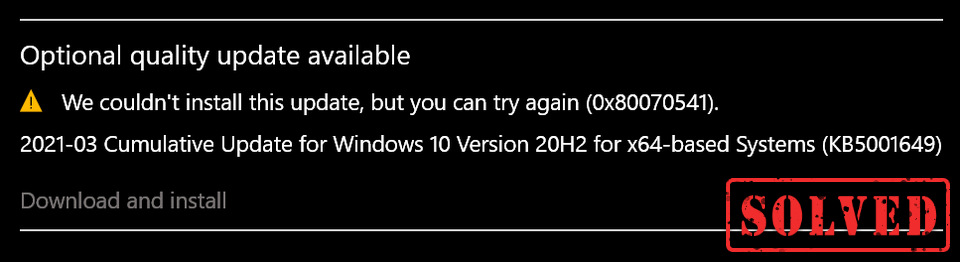
1. Führen Sie die Update-Fehlerbehebung aus
Wenn Sie Probleme beim Herunterladen und Installieren von Windows-Updates haben, führen Sie zunächst die Update-Problembehandlung aus, mit der Sie die Probleme identifizieren können, die Sie haben.
So können Sie die Update-Problembehandlung ausführen:
1) Drücken Sie auf Ihrer Tastatur die Windows-Logo-Taste + I gleichzeitig, um Einstellungen zu öffnen.
2) Klicke Update & Sicherheit .
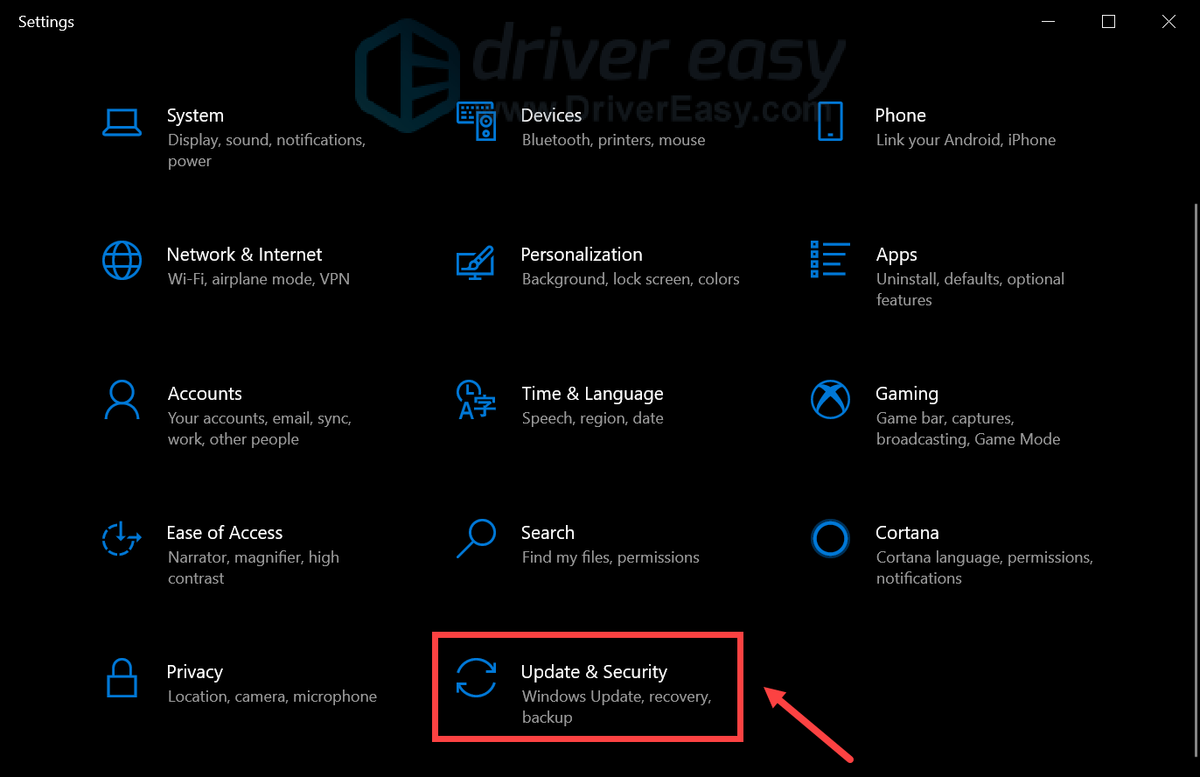
3) Klick Fehlerbehebung aus dem linken Bereich. Unter Steh auf und lauf , klicken Windows Update und du wirst sehen Führen Sie die Fehlerbehebung aus Taste. Klicken Sie einfach darauf und es startet den Fehlerbehebungsprozess und erkennt alle Probleme, die Sie haben.
(Einige Benutzer müssen möglicherweise klicken Zusätzliche Fehlerbehebung zuerst, bevor sie die sehen können Steh auf und lauf Sektion.)

Wenn die Fehlerbehebung abgeschlossen ist, versuchen Sie, Ihre Windows-Updates herunterzuladen und zu installieren, um zu überprüfen, ob es funktioniert. Wenn nicht, fahren Sie mit dem nächsten Fix fort.
2. Laden Sie Updates aus dem Microsoft Update-Katalog herunter
Neben dem Herunterladen von Updates über das Menü Einstellungen können Sie dies auch manuell von der Microsoft Update-Katalog-Site tun:
1) Gehe zum Website des Microsoft Update-Katalogs .
2) Kopieren und einfügen KB5001649 in das Suchfeld und drücke Eintreten .
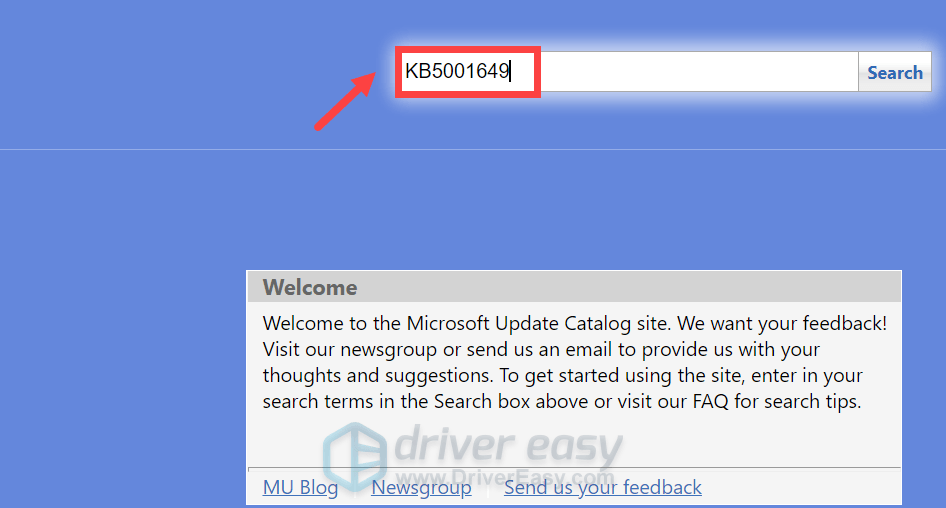
3) Suchen Sie nach dem Titel, der der von Ihnen ausgeführten Windows-Version und Ihrem Systemtyp entspricht. Dann klicke auf das Herunterladen und befolgen Sie die Anweisungen auf dem Bildschirm, um die Updates herunterzuladen und zu installieren.
Starten Sie Ihren Computer nach der Installation neu.
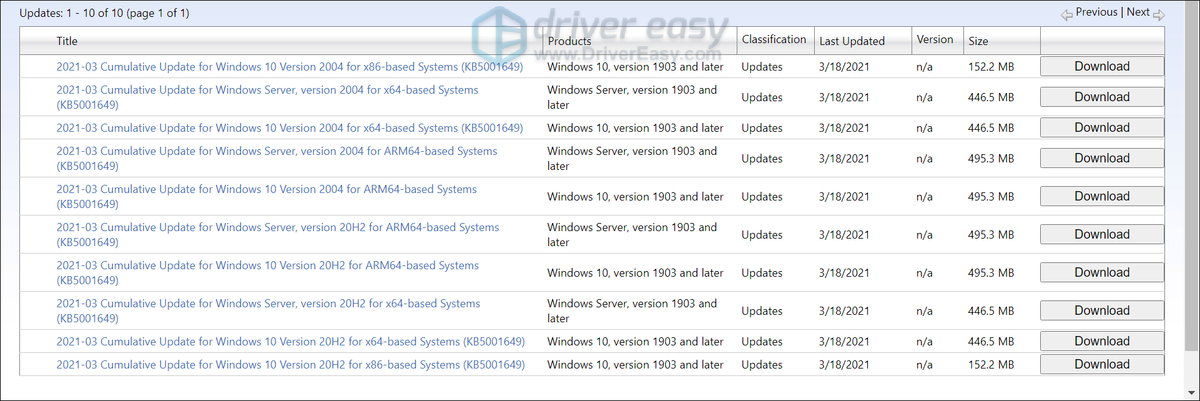
Wenn Sie sich bezüglich der aktuellen Version oder des verwendeten Systemtyps nicht sicher sind, führen Sie die folgenden Schritte aus, um dies zu überprüfen:
1) Drücken Sie auf Ihrer Tastatur die Windows-Logo-Taste + R um das Dialogfeld Ausführen zu öffnen.
2) Typ winver und drücken Sie die Eingabetaste.
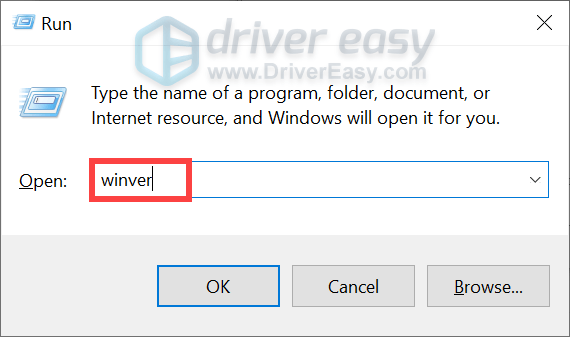
3) Von hier aus kennen Sie Ihre Windows-Version.
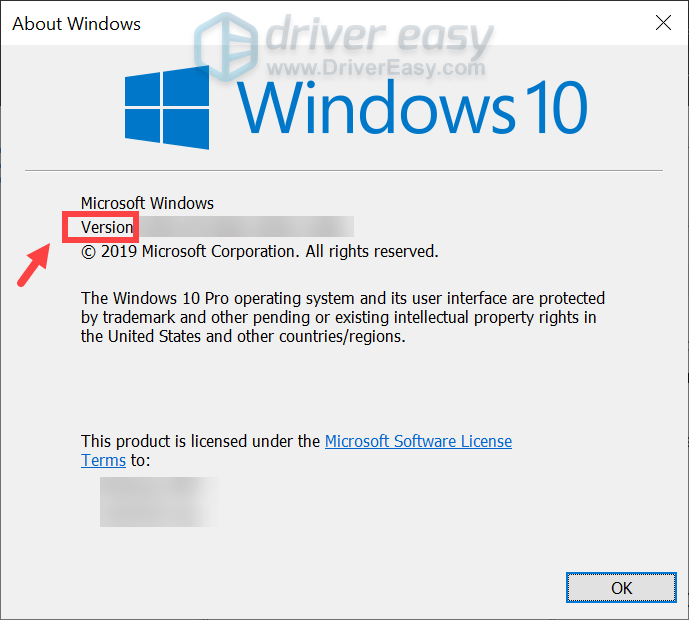
Gehen Sie wie folgt vor, um Ihren Systemtyp zu überprüfen:
4) Drücken Sie auf Ihrer Tastatur die Windows-Logo-Taste + R gleichzeitig, um das Dialogfeld Ausführen zu öffnen.
5) Typ msinfo32 und drücken Sie die Eingabetaste.
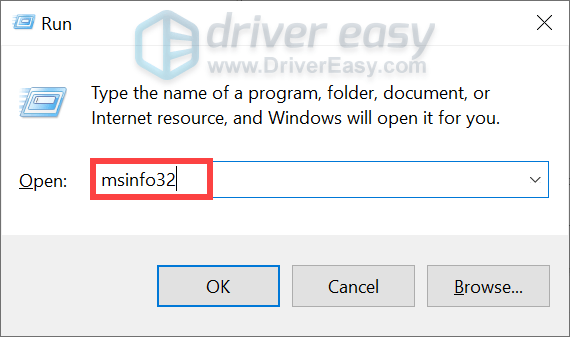
6) Von der Systemtyp Abschnitt kennen Sie Ihren Systemtyp.
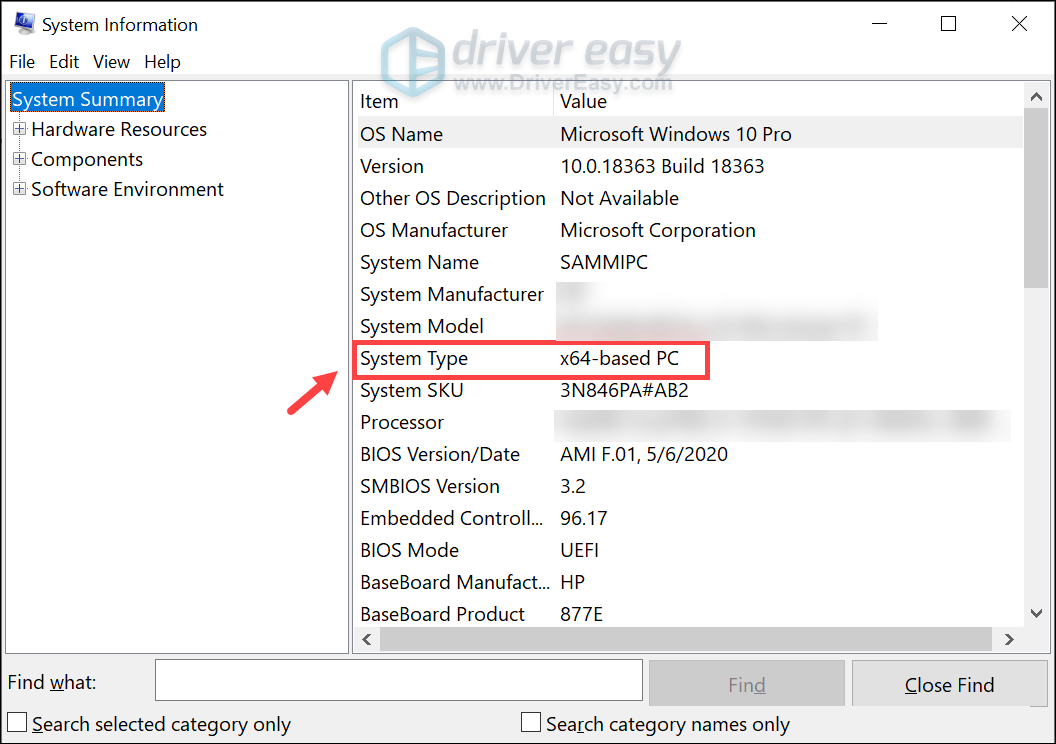
3. Aktualisieren Sie Windows mit dem Media Creation Tool
Windows 10 Media Creation Tool ist ein sehr nützliches Tool für Benutzer, um Windows 10 zu aktualisieren. Wenn Sie sich nicht sicher sind, wie Sie dieses Dienstprogramm verwenden sollen, führen Sie die folgenden Schritte aus:
1) Herunterladen das Media Creation Tool von der Seite.
2) Scrollen Sie nach unten zum Erstellen Sie Windows 10-Installationsmedien Abschnitt und klicken Sie Jetzt Tool herunterladen .
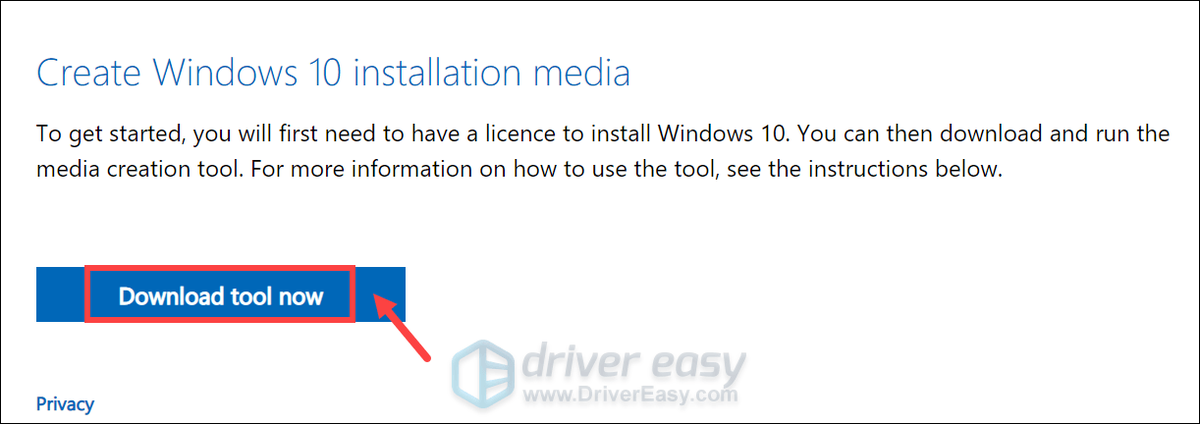
3) Wenn der Download abgeschlossen ist, doppelklicken Sie auf die .exe-Datei.
Dann klick Annehmen .
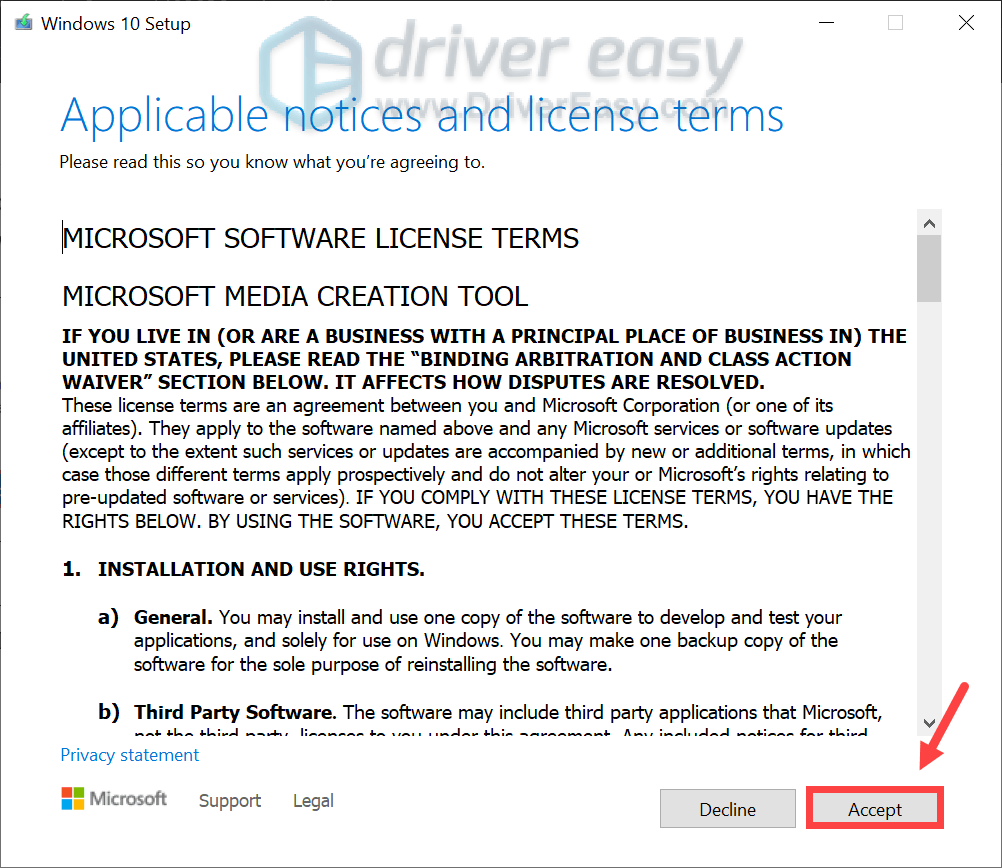
4) Häkchen Aktualisieren Sie diesen PC jetzt und klicke Nächste .
(Wenn Sie Installationsmedien entweder mit einem USB-Flash-Laufwerk oder einer DVD erstellen möchten, wählen Sie die andere Option.)
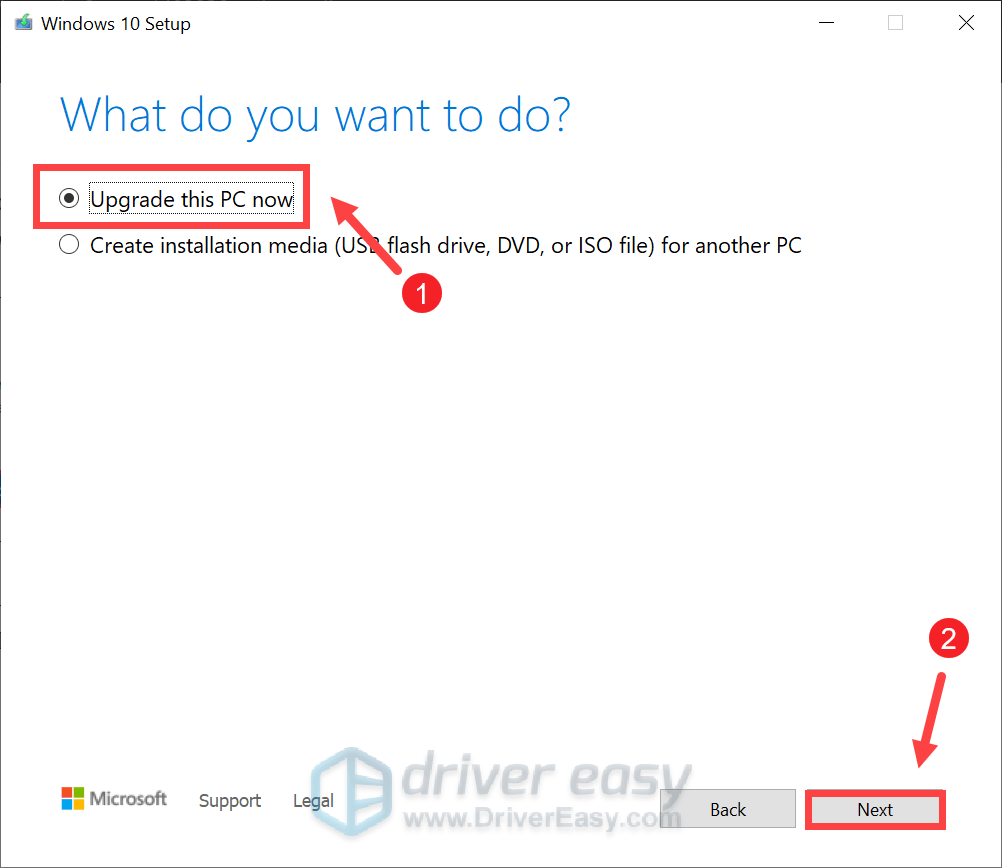
5) Wenn der Download von Windows 10 abgeschlossen ist, lesen Sie die geltenden Hinweise und Lizenzbedingungen und klicken Sie dann auf Annehmen .
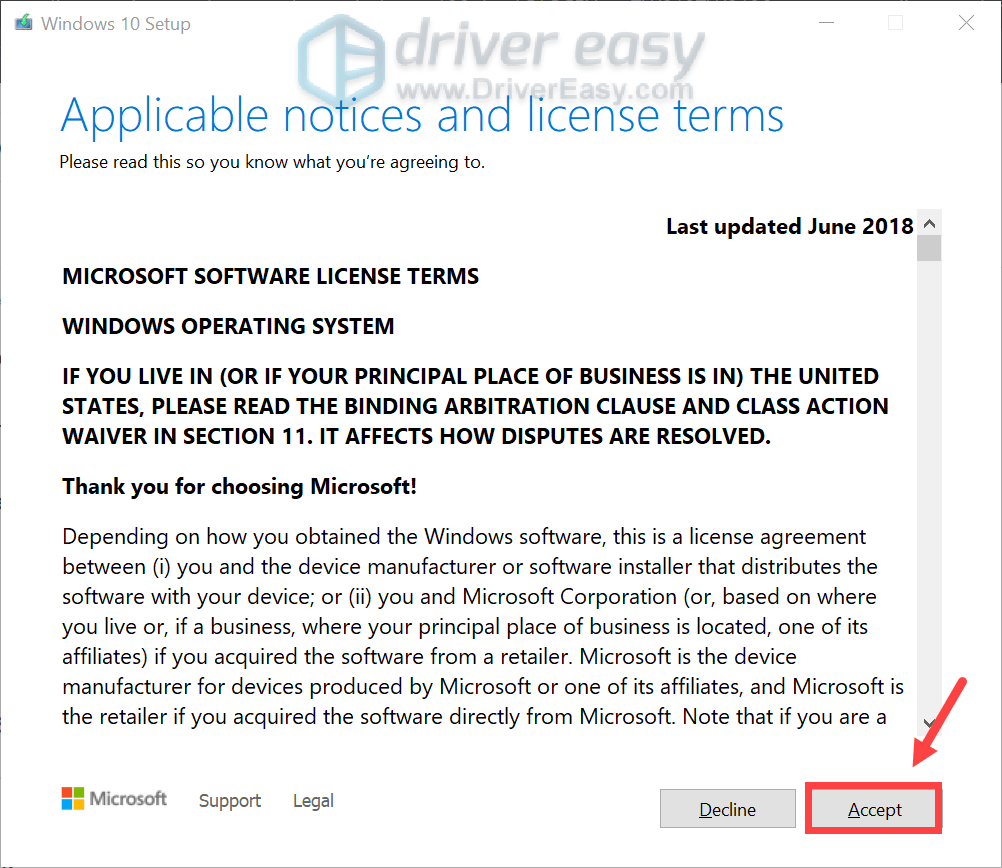
Es beginnt mit der Suche nach Updates. Warten Sie einfach, bis der Vorgang abgeschlossen ist.
4. Aktualisieren Sie Ihre Gerätetreiber
Ihre Gerätetreiber spielen eine wichtige Rolle in Ihrem Computer. Wenn sie veraltet oder beschädigt sind, treten spürbare Leistungsprobleme auf. Während der Windows-Update-Fehler, den Sie haben, auf ein Kompatibilitätsproblem hinweist. Um das Problem zu beheben, können Sie versuchen, Ihre Treiber zu aktualisieren.
Sie können Ihre Treiber über den Geräte-Manager aktualisieren oder die Updates manuell herunterladen und installieren, indem Sie auf die offiziellen Websites der Hersteller gehen.
ODER
Wenn Sie nicht die Zeit, Geduld oder Computerkenntnisse haben, um Ihre Treiber manuell zu aktualisieren, können Sie dies automatisch mit tun Fahrer Einfach . Driver Easy erkennt Ihr System automatisch, findet den richtigen Treiber für Ihr System, lädt ihn herunter und installiert ihn korrekt.
So aktualisieren Sie Ihre Treiber mit Driver Easy:
1) Herunterladen und installieren Sie Driver Easy.
2) Führen Sie Driver Easy aus und klicken Sie auf Scanne jetzt Taste. Driver Easy scannt dann Ihren Computer und erkennt alle problematischen Treiber.
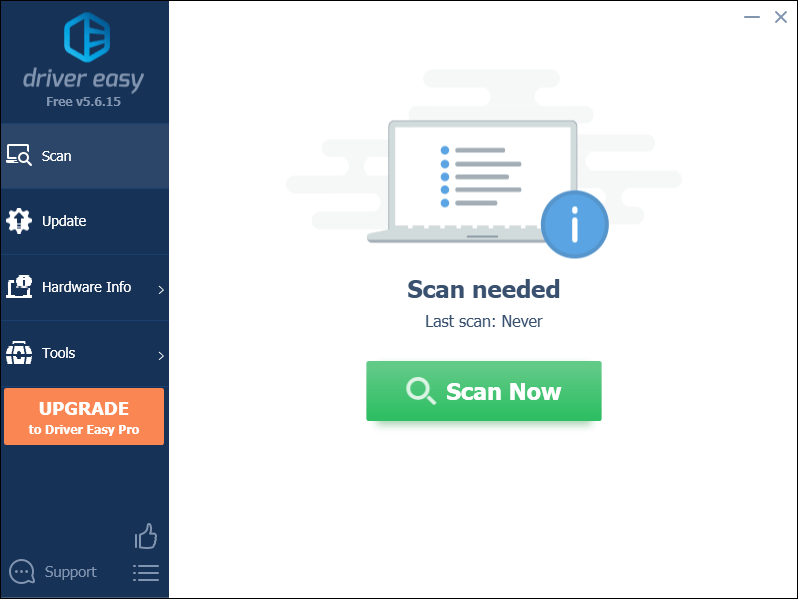
3) Klick Alle aktualisieren um automatisch die richtige Version von . herunterzuladen und zu installieren alle die auf Ihrem System fehlenden oder veralteten Treiber.
(Dies erfordert die Pro-Version was kommt mit volle Unterstützung und ein 30 Tage Geld-zurück Garantie. Sie werden zum Upgrade aufgefordert, wenn Sie auf Alle aktualisieren klicken. Wenn Sie nicht auf die Pro-Version aktualisieren möchten, können Sie Ihre Treiber auch mit der KOSTENLOSEN Version aktualisieren. Sie müssen sie nur einzeln herunterladen und manuell installieren.)
 Die Pro-Version von Driver Easy kommt mit volle technische Unterstützung . Wenn Sie Hilfe benötigen, wenden Sie sich bitte an Das Support-Team von Driver Easy bei support@letmeknow.ch .
Die Pro-Version von Driver Easy kommt mit volle technische Unterstützung . Wenn Sie Hilfe benötigen, wenden Sie sich bitte an Das Support-Team von Driver Easy bei support@letmeknow.ch . 4) Nachdem Sie Ihre Treiber aktualisiert haben, starten Sie Ihren Computer neu und suchen Sie dann nach Windows-Updates, um zu sehen, ob Ihr Problem behoben ist.
Hoffentlich können Sie jetzt Windows 10-Updates herunterladen und installieren, ohne diese Fehlermeldung zu erhalten. Wenn Sie Ideen oder Fragen haben, zögern Sie nicht, uns in den Kommentarbereich unten zu schreiben.

![[Gelöst] COD: Warzone-Entwicklerfehler 6634](https://letmeknow.ch/img/program-issues/89/cod-warzone-dev-error-6634.jpg)


![[Gelöst] Modern Warfare startet nicht](https://letmeknow.ch/img/program-issues/48/modern-warfare-not-launching.jpg)
![[Behoben] COD: Vanguard Ihre CPU erfüllt nicht die Mindestanforderungen für die Ausführung von Vanguard](https://letmeknow.ch/img/knowledge/03/cod-vanguard-your-cpu-does-not-meet-minimum-specification.jpg)
